安装Windows 10系统在苹果电脑上通常需要使用Boot Camp助手。Boot Camp是苹果提供的一个软件工具,允许用户在Mac上安装和运行Windows操作系统。以下是使用Boot Camp安装Windows 10的步骤:
1. 确保你的Mac符合运行Windows 10的要求。你可以查看苹果官网上的兼容性列表。
2. 在安装Windows之前,请确保你的Mac已经安装了最新版本的macOS,并且已经备份了所有重要数据。
3. 下载Windows 10 ISO文件。你可以在微软官网上找到Windows 10的下载链接。
4. 使用Boot Camp助手来创建一个Windows 10的安装USB驱动器。启动Boot Camp助手,选择“安装或移除Windows”,然后按照提示操作。
5. Boot Camp助手会自动下载Windows支持软件,并创建一个USB驱动器。这个过程可能需要一些时间,请耐心等待。
6. 在创建USB驱动器后,重启你的Mac,并按住Option键,直到出现启动选择菜单。
7. 在启动选择菜单中,选择你的Windows 10安装USB驱动器,然后按照提示进行安装。
8. 安装过程中,你需要选择安装Windows的分区。Boot Camp助手会自动为你创建一个分区,但你也可以手动调整分区大小。
9. 安装完成后,重启你的Mac,然后按照提示设置Windows。
10. 安装Windows支持软件。在Windows中,插入之前创建的USB驱动器,然后运行Boot Camp安装程序。
11. 完成Windows支持软件的安装后,你就可以在Mac上使用Windows 10了。
请注意,安装Windows 10可能会影响你的Mac的性能,并且可能会导致一些功能无法使用。在安装之前,请确保你了解这些风险。
苹果MacBook安装Windows 10系统全攻略
摘要:本文将详细介绍如何在苹果MacBook上安装Windows 10系统,包括准备工作、安装步骤以及注意事项,帮助用户轻松实现双系统环境。
一、准备工作
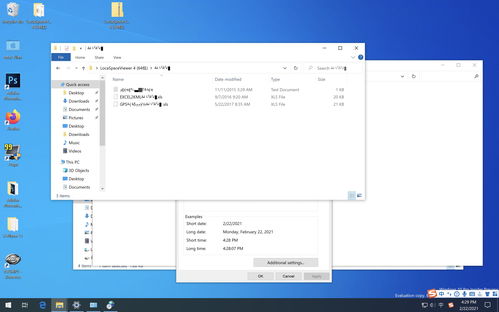
在开始安装Windows 10之前,请确保您的MacBook硬件支持Windows 10。一般来说,较新的MacBook型号如MacBook Air(2012年及以后)和MacBook Pro(2012年及以后)都支持安装Windows 10。
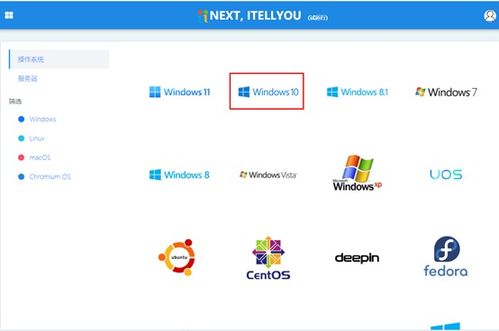
从微软官方网站下载Windows 10安装镜像。建议下载64位版本的Windows 10,因为32位版本可能无法在MacBook上正常运行。

准备一个至少8GB容量的USB闪存盘,用于创建Windows 10安装U盘。确保USB闪存盘中的数据已备份,以免丢失。
从苹果官方网站下载Boot Camp软件。Boot Camp是苹果官方提供的双系统安装工具,可以帮助用户在MacBook上安装Windows 10。
二、安装步骤
将下载的Windows 10安装镜像复制到USB闪存盘中,并按照Boot Camp软件的提示创建安装U盘。
双击桌面上的Boot Camp软件图标,开始安装Windows 10。
在Boot Camp软件中,选择刚刚创建的Windows 10安装U盘,然后点击“安装”按钮。
Boot Camp软件会自动检测您的MacBook硬盘,并提示您分配给Windows 10的磁盘空间。根据需要调整分配的磁盘空间,然后点击“下一步”。
按照屏幕上的提示完成Windows 10的安装过程。安装过程中,请确保MacBook连接电源,以免因断电导致安装失败。
安装完成后,Boot Camp软件会自动安装Windows 10所需的驱动程序。安装过程中,请按照屏幕上的提示操作。
三、注意事项
在安装Windows 10的过程中,请确保MacBook连接电源,并避免移动设备,以免因不稳定导致安装失败。
虽然大多数MacBook型号都支持安装Windows 10,但部分硬件可能无法在Windows 10下正常工作。在安装前,请确保您的硬件与Windows 10兼容。
在安装Windows 10之前,请确保备份MacBook中的重要数据,以免在安装过程中丢失。
通过以上步骤,您可以在苹果MacBook上成功安装Windows 10系统。双系统环境可以帮助您在MacOS和Windows之间自由切换,满足不同场景下的需求。祝您安装顺利!